Підключення пристроїв домашньої мережі
До Keenetic можна підключити пристрої, що оснащені мережевими адаптерами Ethernet (комп'ютери, смарт-телевізори, IPTV приставки, мережеві медіаплеєри або пристрої зберігання даних) та Wi-Fi адаптерами IEEE 802.11 (смартфони, планшети, ноутбуки та інші гаджети).
Важливо
У цій статті описано перше підключення до маршрутизатора з заводськими налаштуваннями за замовчуванням, пристроїв, налаштованих на автоматичне отримання IP-адреси. Якщо ви не впевнені, що ваш маршрутизатор Keenetic має заводські налаштування за замовчуванням, ви можете скинути його відповідно до інструкції 'Системні налаштування та скидання пароля адміністратора'.
Під'єднайте маршрутизатор до джерела живлення через адаптер живлення з комплекту постачання. Якщо роутер завантажився, його Індикатор Статус (крайній ліворуч), який показує стан пристрою, повинен постійно світитися (маршрутизатор увімкнений і готовий до використання).
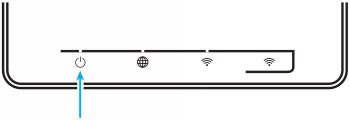
1. Підключення через кабель Ethernet
Для підключення до мережевих портів 1 ... 4 (Кількість портів залежить від моделі) використовуйте кабель Ethernet (патч-корд) і під'єднайте його до призначеного порту роутера і до мережевого адаптера на пристрої, який потрібно підключити.
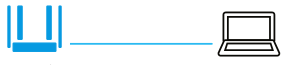
Важливо
Рекомендуємо налаштувати мережевий адаптер на автоматичне отримання IP-адреси.
Переконайтеся, що комп'ютер, який потрібно підключити, має IP-адресу з підмережі 192.168.1.x (ця підмережа встановлена за замовчуванням у маршрутизаторах Keenetic). Для отримання інформації про те, як це зробити, див. Як переглянути налаштування мережевого адаптера в Windows (IP-адреса, MAC-адреса і шлюз за замовчуванням).
2. Підключення через Wi-Fi
Щоб підключитися до мережі Wi-Fi Keenetic, увімкніть Wi-Fi адаптер (модуль) на мобільному пристрої.
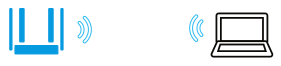
Ім'я мережі Wi-Fi і пароль надруковані на етикетці маршрутизатора. Наприклад:

Знайдіть Ім'я мережі Wi-Fi маршрутизатора в списку доступних мереж і підключіться до нього. Ви можете знайти приклад у статті 'Підключення Windows 10 до роутера'.
На пристроях, які підтримують Підключення WPS для Wi-Fi, таких як ноутбуки Windows або мобільні пристрої Android, можна використати автоматичне налаштування. На запрошення операційної системи натисніть відповідну кнопку  на Keenetic.
на Keenetic.
У більшості випадків вищезазначених кроків достатньо для підключення пристроїв до вашого Keenetic. Тепер, в залежності від типу підключення до Інтернету, можна підключити кабель провайдера до port 0. Або підтримуваний 3G/4G USB-модем до USB-порту роутера (при підключенні до Інтернету через мобільного оператора).
Іноді може знадобитися налаштування роутера Keenetic. Це можна зробити за допомогою вебінтерфейсу Keenetic. Щоб дізнатися більше про підключення до вебінтерфейсу, зверніться до статті 'Вебінтерфейс'.
Після підключення до Вебінтерфейсу, налаштуйте підключення до Інтернету відповідно до налаштувань вашого провайдера.
Наш вебсайт містить інструкції, які допоможуть вам налаштувати різні типи з'єднань. Вони представлені у розділі "Інтернет".
Діагностика підключення комп'ютера до роутера
Якщо ви підключаєтеся до маршрутизатора за допомогою кабелю Ethernet, переконайтеся, що кабель надійно підключений до порту мережевого адаптера на вашому комп'ютері та на маршрутизаторі. Коли якийсь пристрій підключено до маршрутизатора, світлодіод порту на горить і блимає під час передачі даних.
Потім на комп'ютері в операційній системі відкриваємо командний рядок і робимо пінг локальної IP адреси маршрутизатора (192.168.1.1 за замовчуванням).
ping 192.168.1.1
Якщо ви отримаєте повідомлення про втрату всіх 4 пакетів, це буде означати, що зв'язок комп'ютера з роутером порушений. У цьому випадку перевірте налаштування мережі (зокрема Інтернет-протокол TCP/IPv4). Рекомендуємо використовувати автоматичне отримання IP-адреси.
Якщо ви налаштовуєте комп'ютер вручну, переконайтеся, що налаштування IP на комп'ютері відповідають параметрам домашньої мережі, та що IP-адреса комп'ютера не зайнята іншим пристроєм у вашій мережі. Щоб перевірити налаштування IP комп'ютера, виконайте команду з командного рядка Windows:
ipconfig /all
Переконайтеся, що ви отримали IP-адресу з підмережі
192.168.1.x(саме IP-адреса цієї підмережі встановлена за замовчуванням в маршрутизаторі Keenetic), а IP-адреса192.168.1.1отримана як шлюз за замовчуванням і DNS-сервер.Якщо ви бачите IP-адреси з іншої підмережі, це означає, що маршрутизатор в даний момент не встановлений на заводські налаштування за замовчуванням. Щоб скинути маршрутизатор до заводських налаштувань за замовчуванням, зверніться до 'Системні налаштування та скидання пароля адміністратора'.
Якщо ви підключаєтеся до маршрутизатора через Wi-Fi, переконайтеся, що адаптер Wi-Fi (модуль) у вашому ноутбуці або мобільному пристрої увімкнений, і що мережа Wi-Fi вашого Keenetic відображається в списку доступних бездротових мереж. Якщо ви не можете побачити Мережe Wi-Fi Keenetic на мобільному пристрої, переконайтеся, що Індикатор Wi-Fi на Keenetic світиться. Індикатор Wi-Fi світиться, коли мережа Wi-Fi увімкнена, часто блимає, коли дані передаються через бездротову мережу, і вимикається, коли мережа Wi-Fi вимкнена. Якщо світлодіод Wi-Fi вимкнений, можливо, ви випадково вимкнули мережу Wi-Fi кнопкою. Натисніть і утримуйте кнопку Wi-Fi
 на роутері більше трьох секунд, щоб увімкнути мережу.
на роутері більше трьох секунд, щоб увімкнути мережу.Якщо ви бачите мережу Wi-Fi, але не можете підключитися, можливо, ви ввели пароль мережі вручну, і сталася помилка. Повторно підключіться і введіть пароль мережі обережно. Ви також можете використовувати опцію автоматичного підключення через WPS.
Якщо ви не можете підключитися до бездротової мережі, оновіть драйвери бездротового адаптера, відвідавши вебсайт виробника адаптера або комп'ютера (ноутбука). Якщо ви використовуєте мобільні пристрої, вчасно встановіть оновлення операційної системи та програмного забезпечення виробника.
Важливо
Щоб отримати інформацію про використання операційної системи комп'ютера або мобільного пристрою, зверніться до довідкової системи, документації або на сайт підтримки розробника операційної системи.